

Le partage de contenu en ligne est assez facile; à peu près tous les sites et blogs sont équipés de widgets partagés. Les widgets de partage vous permettent de partager du contenu sur les réseaux sociaux ou de l'envoyer par e-mail à un ami. Il est facile de dire que le partage d'un lien est assez facile, mais le partage de plusieurs liens ne l'est pas. Si vous avez ouvert de nombreux onglets que vous souhaitez partager avec quelqu'un, la manière de le faire implique de nombreux clics. Vous devrez copier et coller les liens de chaque onglet dans une fenêtre de discussion ou un e-mail. Ouvrir les onglets dans le presse-papiers est un module complémentaire Firefox qui simplifie tout cela. Il peut copier l'URL du titre de tous les onglets ouverts vers votre presse-papiers prêt à être partagé.
Installer Ouvrir les onglets du presse-papiers et commencer à naviguer. Lorsque vous avez un ensemble d'onglets que vous souhaitez partager avec n'importe qui, cliquez sur le bouton du module complémentaire. Il ouvrira une fenêtre pop-up listant tous les onglets ouverts avec leur URL et leurs titres. Les titres apparaissent comme des liens qui, une fois cliqués, vous mèneront à l'URL correcte.
Cliquez sur le bouton 'Copier en tant que texte riche' dans la fenĂŞtre pour copier les titres, l'URL et tout.

Vous pouvez maintenant collez-les dans un e-mail, une application de chat ou un document. Si vous les collez dans un Ă©diteur de texte comme le Bloc-notes, vous perdrez les liens car les Ă©diteurs de texte comme le Bloc-notes ne prennent pas en charge le format RTF.
![Comment joindre des notes privées à des profils Twitter [Chrome]](http://beogradionica.com/img/web-2017/how-to-attach-private-notes-to-twitter-profiles-3.jpg)
Comment joindre des notes privées à des profils Twitter [Chrome]
Twitter est une façon intéressante de trouver des conversations intéressantes. Une fois que vous avez compris, vous pouvez l'utiliser après avoir développé des histoires et vous connecter avec des personnes dans vos domaines d'intérêt. Twitter facilite la recherche et le suivi des personnes, mais il manque dans le domaine de l'organisation.
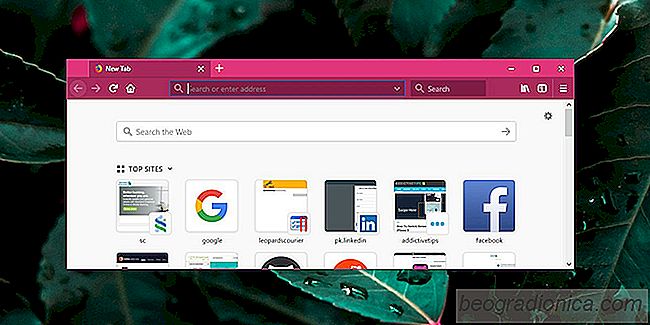
Comment obtenir Windows 10 accent couleur sur la barre d'URL dans Firefox
Les applications sur Windows 10 changer la couleur de leur barre de titre la couleur d'accent du menu Démarrer, la barre des tâches et le panneau Action Center. Firefox n'a pas eu de support pour cette fonctionnalité particulière depuis longtemps mais sa version stable actuelle a maintenant des barres de titre de couleur.